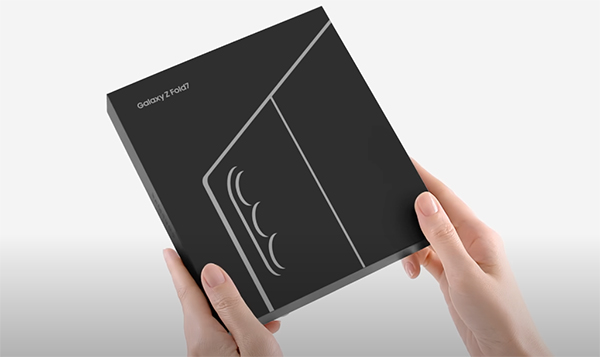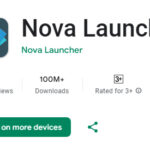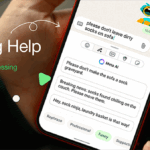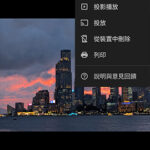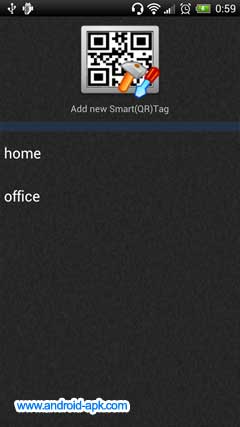
手機備有 NFC 功能,當然可以利用 NFC Tag (Xperia SmartTags) 切換情景。在家中,辦公室設定不同的 NFC Tag,用手機掃一掃就可切換情景。但沒有 NFC 功能的手機可以怎樣做呢?
可以利用 SmartQRTags App,只要掃一掃 QRCode (或 Barcode) 就可切換情景模式!
QR Code, Barcode 也可
首先搜集數個 QR Code 或 Barcode,沒有特別要求,包裝盒上的也可以,只要每個也不一樣就可。
設定 SmartQRTags
設定 SmartQRTags 十分簡單。開啟 App 後,就可以點按上方 [Add New Smart(QR)Tag] 圖案,跟著就可以掃描 QR Code,點按右上角的 [Scan Tag]按鈕,並可以在 [QRTag Alias] 欄內為這個 Tag 命名,例如:Home, Office等。至於 [QRText] 欄就是掃描 QRCode 得出來的文字串,所以不用改動就可。
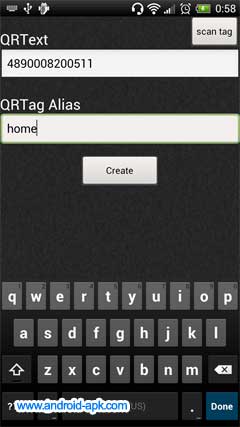
建立後,就可以返回前一個畫面,點按新建立的 QRTag,內裏就可設定情景模式。
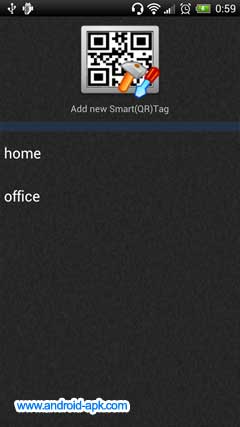
點按右邊 [+] 就可以設定各個項目,開啟 Wifi, Bluetooth, 靜音, 發送 SMS, 開啟 Apps 等。
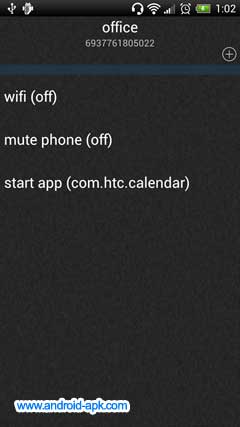
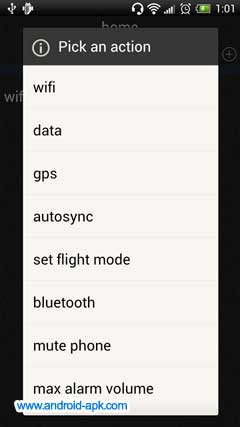
掃描 QR Code 使用
設定完成後,就可以離開,返回手機 Home 頁面。要使用這個 SmartQRTags 切換情景(不限 Home 頁面,在任何 App 畫面也可以),只要搖一搖手機,手機就會震動一下,跟著會開啟掃描畫面。只要掃描你的 QR Code,手機就會作出辨認,並切換情景。
你亦可以在 SmartQRTags 內,按 [Menu] 鍵進入設定畫面,調較搖動的感應情況。
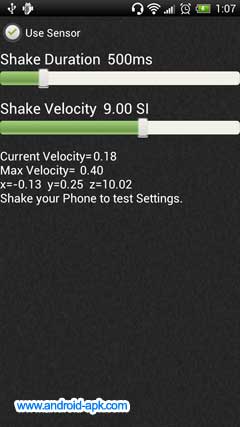
設定測試後,就可將你的 QR Code/Barcode 貼在家中,辦公室等地方,只要用手機掃一掃就可切換情景!
這個 SmartQRTags 利用 QR Code 代替 NFC Tag,QR Code/Barcode 不用花錢隨手可得,確實是一個很聰明的替代方法,所有手機都可使用。這個 App 是新推出的,所以界面和功能上還是比較簡單,希望 App 開發者會繼續改進呢!